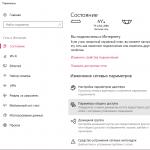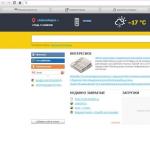Одним з найбільш частих каменів спотикання виникають перед новачками купили iPhone є перенесення на нього контактів зі старого пристрою. Складнощі на цю процедуру накладають два основні чинники:
1. Невідповідність розмірів сім карт;
2. Маніакальний прагнення Apple змусити користувача поглянути на світ інакше (в тому числі і у виконанні цієї, здавалося б, примітивної операції).
В інтернеті є сотні сайтів з описом десятків способів вирішення проблеми імпорту контактів. Від примітивно - неробочих, до викривлено - складних. Ми ж розберемо найпростіші і ефективні способи як перенести контакти на iPhone з різних пристроїв, а також як здійснити синхронізацію контактної книги з хмарних сховищ.
1. Перенесення контактів на iPhone з SIM карти
За великим рахунком невідповідність розміру SIM карти не така вже й велика проблема. Можна скористатися перехідником або «технічною» SIM. Але у цього способу є ще один істотний мінус - імпортовані контакти обрізаються, приблизно, до такого виду.
Якщо для вас це не критично, то можете здійснити такий імпорт. Якщо все ж хочеться перенести контактну книгу «по нормальному», то вибирайте способи описані нижче, в залежності від вашого попереднього телефону.
1. Попередньо, у старому пристрої, копіюємо всі контакти на сім карту (на всіх пристроях по різному, в залежності від моделі та версії ОС)
2. Вставляємо SIM в iPhone, заходимо в настройки> пошта, адреси, календарі,потім імпортувати контакти SIM. З версії iOS 8 з'явилася функція перенесення контактів відразу в хмарне сховище. У меню вибираємо iCloud(Майте на увазі що обліковий запис iCloud повинна бути налаштована, см. Скріншоти нижче).
3. Чекаємо закінчення імпорту.
Налаштування облікового запису iCloud
2. Перенесення контактів з Android на iPhone
C допомогою сервісу Google.
1. Для початку необхідно обзавестися обліковим записом в Google. Думаю практично всі користувачі Android вже таку мають.
2. Тепер потрібно залити все контакти з Android пристрою в Google contact. Для цього йдемо по шляху настройки> облікові записи> Google. Далі вводите дані свого облікового запису і вибираєте синхронізувати. Тривалість операції залежить від кількості контактів у вашій книзі.
3. Після того як контакти благополучно розмістилися в сервісі Google, ми будемо заливати з на iPhone.
4. На яблучному девайсі переходимо в настройки>пошта, адреси, календарі>додати обліковий запис>інше>cardDAVі вводимо такі настройки:
- Сервер. Google.com
- Користувач. Ваш E-mail в пошті Google виду *@gmail.com
- пароль
- Опис. На ваш погляд
За допомогою файла.vcf
1. На Android пристрої відкриваємо контакти потім натискаємо контекстне меню і вибираємо експортувати контакти.
2. У наступному підменю натискаємо внутрішній накопичувачі вибираємо місце експорту файлу.
3. Якщо на вашому пристрої встановлено файловий менеджер здатний відправити даний файл на пошту, то відправляємо. Якщо немає, то по кабелю скидаємо його на комп'ютер і вже звідти відправляємо до себе на поштову скриньку.
4. Тепер з айфона заходимо в штатний додаток пошта, в отриманому листі відкриваємо файл.vcf і натискаємо готове.
Обов'язково до прочитання всім хто тільки придбав або планує придбати iPhone.
3. Як перенести контакти на iPhone зі старих пристроїв (Nokia, Sony Ericsson і ін.)
Для реалізації цього способу перш за все необхідно створити спеціальний файл csv (текстовий формат представлення табличних даних. Ідеально підходить для зберігання контактів). Думаю ви розумієте, що в рамках даної статті неможливо описати створення такого файлу для всіх гаджетів минулого покоління, скажу лише що для телефонів Nokia буде потрібно утиліта Nokia PC Suite, а для Sony Ericsson, відповідно, Sony Ericsson PC Suite. Якщо у вас пристрій інших фірм, то Google в допомогу.

Натискаємо імпорт і чекаємо закінчення процесу.
Тепер необхідно з сервісу Google перенести контакти на айфон. Для цього в точності повторюємо кроки описані
4. Перенесення контактів на iPhone з хмарних сервісів
Цей спосіб стане в нагоді тим хто зберігає контакти в сервісах: Outlook.com, Yahoo, Microsoft Exchange. Для початку експортуємо їх від туди:
- Microsoft Outlook (експорт контактної книги Windows)
- відкриваємо Outlook
- файл>параметри>додатково>експортувати.
- У вікні натискаємо експорт в файл> далі
- У списку вибираємо формат vCard (.vcf)
- Вибираємо папку для експорту і тиснемо далі.
- Windows Phone
- Переходимо на https://people.live.com/
- Натискаємо на вкладку люди, потім управлінняі експортувати
- Вибираємо папку збереження і формат vCard.
Після того як експортували контакти на комп'ютер, потрібно відправити їх на iPhone.
- За допомогою E-mail
Відправляємо vCard до себе ж на пошту, потім відкриваємо цей лист через штатний поштове додаток iPhone і натискаємо на вкладений vcf файл. Детально цей процес я вже описував
- C допомогою iCloud
Перейдіть з комп'ютера на сайт icloud.com, введіть дані свого Apple ID, потім натисніть на контакти, клікніть на значок шестерінки і виберіть імпорт vCard.
У вікні виберіть раніше створений файл vcf. Після синхронізації контакти успішно перекочують в iPhone.
До речі, можна взагалі не морочитися з експорту та імпорту, а просто налаштувати синхронізацію контактних даних з хмарними сховищами.

Ось ми і розглянули найпростіші і в той же час ефективні способи перенесення контактів на iPhone. Сподіваюся у вас все вийшло з першого разу і без проблем. Якщо немає, то пишіть в коментарях, розберемося разом.
Іноді буває необхідно знайти просте рішення, щоб скопіювати контакти зі свого старого телефону Nokia на iPhone. Часто можна зустріти таки питання:
До сих пір я використовував скромний Nokia Classic, але недавно отримали iPhone 4S. Великою проблемою є те, що я не розумію, як передати мої існуючі контакти, збережені в Nokia на новий iPhone. Ви не допоможете мені?
Якби це був телефон Nokia на базі S60 (наприклад, E-Series), ви, ймовірно, використовували Google Mobile Sync щоб скопіювати контакти з телефону в Google Contacts, а потім використовували Google Sync на iPhone щоб скопіювати ці контакти з хмари в вашу адресну книгу на телефоні.
Цікава можливість для бізнесу надається якщо використовувати віртуальний багатоканальний номер 8 800. Обслуговування його коштує не дорого, дозволяючи вивести бізнес на новий рівень.
Як перенести контакти з телефону Nokia на iPhone
Для старих телефонів, ви можете використовувати SIM-карту оператора щоб перенести контакти з одного телефону на інший. У той час як SIM-карта перебувати всередині телефону Nokia, перейдіть в телефонну книгу - Параметри - Позначити / Зняти - Відзначити всі. Тепер, коли всі існуючі контакти обрані, перейдіть в меню Налаштування - Копіювання - Скопіювати контакти всеі виберіть на на SIM карту.
Далі вставте SIM-карту в iPhone і, як показано на скріншотах вище, перейдіть в меню Налаштування - Пошта, Контакти, Календаріта натисніть Імпортувати контакти з SIM карти. Потім потрібно вказати на iPhone ваш обліковий запис і використовуйте Google Contacts, щоб усунути або об'єднати два записи, якщо такі є на iPhone.
Телефон Nokia приймає звичайні SIM-карти, в той час як iPhone має слот для мікро-SIM-карт. Якщо ви вже обрізали оригінальну SIM-карту, щоб вставити її в iPhone, попросіть в магазині мобільних аксесуарів адаптер для мікро SIM-карти. Обмеженням є те, що SIM-картці може не вистачити місця в деяких телефонах.
Деякі користувачі стикаються з такою проблемою. Власники Nokia E-72 все контакти і дані можуть синхронізувати з Ovi.com. Коли телефон виходить з ладу або вкрадений, вони можуть захотіти перейти на iPhone. В цьому випадку, користувачі не зможуть імпортувати адресну книгу Nokia в iPhone, тому що Nokia Ovi, з невідомих причин, не пропонує варіант експорту для контактів.
Чим далі, тим щільніше сучасні смартфони входять в наше життя. Це вже не просто засіб комунікації, а й інтернет, фотокамера, навігатор і плеєр. Вибираючи імеджевих телефон марки Apple, користувачі стикаються з проблемою - як перенести контакти зі старого телефону на iPhone.
Є кілька способів перемістити телефонні номери на iPhone. Перший - це через sim карту. Перше, що необхідно зробити - це скопіювати всі контакти з телефону на sim карту. Вставивши сімку в iPhone, зайдіть в «Налаштування», там знаходите пункт «Пошта, адреси, календарі», де є функція «Імпортувати контакти SIM». Натиснувши туди, ви перенесете телефонні номери на новий смартфон. Наступний спосіб перекидання адресної книги на iPhone можна здійснити за допомогою комп'ютера. Якщо до старого телефон не додавався диск з програмою для синхронізації з комп'ютером, то її можна встановити, скачавши з офіційного сайту виробника. Для телефонів на базі Android - це програма Android-Sync. Для Windows Mobile телефонів - це MicrosoftActive Sync. І для Nokia є програма Nokia-pc-suite. Також на вашому комп'ютері вже повинна бути стандартна програма Microsoft Outlook і програма iTunes. Якщо остання відсутня на вашому пристрої, то ви знайдете її на офіційному сайті Apple. Після установки всіх необхідних елементів проводимо синхронізацію телефону і комп'ютера.


 В меню знаходите «iPhone», пункт «Інформація», де необхідно зазначити «Синхронізувати контакти з:» і виберете «Outlook», «Експорт контактів». Натискаєте «Застосувати», після чого через деякий час всі телефони будуть у вас в iPhone. Можна зберегти адресну книгу з Microsoft Outlook на пошту в Google за допомогою формату «Значення, розділені зaпятимі» і кнопки «Експорт». Після цього заходите або реєструєтеся на пошту Gmail. Вгорі праворуч розгортання меню і вибираєте пункт «Контакти», а потім «Експорт». Зайшовши в «Обзор», вказуємо створений раніше файл з розширенням csv. Далі «Імпортувати» потрібний файл. Аналогічно з пунктом 5, описаним вище, вибираємо на iPhone синхронізувати з «Google Contacts». Наступні ваші дії: заходите в «Конфігурація», вказуєте дані свого облікового запису в Google і натискаєте «Застосувати». Адресна книга копіюється на ваш новий гаджет.
В меню знаходите «iPhone», пункт «Інформація», де необхідно зазначити «Синхронізувати контакти з:» і виберете «Outlook», «Експорт контактів». Натискаєте «Застосувати», після чого через деякий час всі телефони будуть у вас в iPhone. Можна зберегти адресну книгу з Microsoft Outlook на пошту в Google за допомогою формату «Значення, розділені зaпятимі» і кнопки «Експорт». Після цього заходите або реєструєтеся на пошту Gmail. Вгорі праворуч розгортання меню і вибираєте пункт «Контакти», а потім «Експорт». Зайшовши в «Обзор», вказуємо створений раніше файл з розширенням csv. Далі «Імпортувати» потрібний файл. Аналогічно з пунктом 5, описаним вище, вибираємо на iPhone синхронізувати з «Google Contacts». Наступні ваші дії: заходите в «Конфігурація», вказуєте дані свого облікового запису в Google і натискаєте «Застосувати». Адресна книга копіюється на ваш новий гаджет. 

Є і примітивний варіант, щоб перекинути свої телефонні номери, минаючи різні програми і синхронізації. Можна просто переписати все контактні дані вручну. Але такий спосіб підійде тільки тим людям, у яких або зовсім не багато номерів або досить багато вільного часу.
У березні я описував рішення задачі по синхронізації телефонних книжок через утиліту iSync. Днями виникла задача перенести контакти з Nokia 6500 classic на знову куплений iPhone 4. Завдання виявилося складніше.
Першою думкою було піти по вже перевіреним шляхом. Поставити драйвера для iSync для Nokia 6500 classic, синхронізувати телефон з операційною системою Mac "ом, потім вже ініціювати iPhone. Даний спосіб не вийшов. Мені не вдалося знайти нормальні драйвери для цієї моделі телефону. Один драйвер я знайшов, з його допомогою почав копіювати контакти, але смуга завантаження завмерла на середині і iSync повис. У форумах прочитав, що така біда спостерігається у багатьох.
Інший спосіб, найбільш широко представлений в Інтернеті передбачав ручне переписування всередині iSync деяких моделей Nokia XML-деревом від 6500c. Але мені не хочеться було експериментувати з програмою, і я його не пробував.
Потім в одному з форумів голосив гарний рада - синхронізувати контакти з Outlook, а потім вже з iPhone. Але на Windows-машині не варто iTunes, що не дозволяє ініціювати iPhone.
Мені вдалося синхронізувати контакти з Outlook без проблем, але, як виявилося, Outlook не дозволяє експортувати їх в vcf-формат. Засада.
З наскоку завдання вирішити не вдалося. Довелося читати форуми більш поглиблено. В ході читання наткнувся на варіант, який в результаті виявився робочим - зробити бекап телефону утилітою Nokia PC Suite, а потім експортувати контакти з допомогою програми NBU Parser.
Отже, йдемо крок за кроком.
Спочатку стандартними засобами Windows організуємо взаємодію з телефоном по Bluetooth. Потім, запускаємо Nokia PC Suite, і вибираємо створення резервної копії телефону.


Потім вибираємо ім'я файлу. Рекомендую створити файл на робочому столі, оскільки за замовчуванням він кладе його в невидиму папку. Якщо в системних настройках не включена опція «Показувати приховані файли і папки» - знайти його буде проблематично.


Після цього починаємо процес бекапа телефону. У мене це зайняло 40 хвилин, в результаті чого було створено файл розміром 130 Мбайт.

Тепер завантажуємо програму BNU Parser. Завантажити програму можна звідси (я використовував версію 8.0), а ось її головне вікно.

Відкриваємо резервний файл, потрапляємо у вікно контактів. Зауважу відразу, що по іншим вкладках в текстовий файл можна зберегти на пам'ять всі SMS з телефону.

Виділяємо всі контакти, натискаємо «Експорт в VCF (UTF-8)». Звертаю увагу, що краще підсунути для контактів чисту папку. На виході процесу ми отримаємо папку з купою файлів (по 1 на контакт).
Копіюємо всі контакти на флешку, і вставляємо її в Mac. Виділяємо всі контакти, натискаємо праву кнопку і натискаємо пункт «Відкрити».

Запускається Адресна книга, і клацає на кнопку завантаження контактів.

В общем-то на цьому все. Тепер можна ініціювати iPhone, і всі контакти будуть на ньому. Якщо ж контакти складені «аби як»: по батькові замість прізвища, неправильне написання телефону, - то тут вже нічого не автоматізіруешь. Треба нормалізувати кожен контакт ручками. Але це ж Мак? Тому цей процес в адресній книзі йде вкрай просто і швидко.
Коментарів: 12
Дякую дуже допомогло
Дякую! Все працює. Тока поправка, якщо не хочете копіювати все в рез копії галку струму на контакти. І все виділяти не потрібно в проге (так у вас і не вийде все виділити) просто зберегти в VCF (UTF-8).
А якщо я на PC, всі тож саме ??
Опишіть будь ласка процес перенесення контактів з 6500С на айфон з Віндовс7.
можете просто пояснити як це зробити для виндовс не обов'язково для 7 ... Ви ж писали:
«Там простіше начебто. Є, здається, PC Nokia Suite, яка дозволяє синхронізувати з Outlook, а потім експортувати контакти в відкриті формати. »
Дякую! Стаття дуже допомогла, особливо в частині перенесення контактів з телефону Нокіа за допомогою програми NBU Parser.
тільки що вирішив все ще простіше
1. підключити nokia6500c до ноутбука через bluetooth і зробити резервне копіювання контактів на ноутбук
2 зайти в папку C: \ users \ user \ Local Settings \ Broadcom \ Bluetooth Software \ BluetoothDeviceBackups \ Nokia 6500c \ pb і запустити copy / B *. * Contacts.vcf
3. скинути contacts.vcf на пошту
4. на iphone зайти поштовою програмою на пошту і клікнути по файлу contacts.vcf
P.S. перед 1 пунктом перевірте на нокії що у всій телефонній книзі всі номери або мобільні, або домашні, або робочі.
Або після пункту 2 відкрийте файл contacts.vcf нотпад ++ і у всіх контактах перед; VOICE поставте; CELL або; HOME або; WORK (мобільний, домашній, робочий)
в принципі і без цього все імпортується тільки iphone дозволяє відправляти СМС на номери які прописані як мобільні :-)
Власники багатьох смартфонів з Windows Phone щодня переносять свої дані на iphone. Найдавніший метод перенесення контактів за допомогою сім карти вже не працює так ефективно, можливі втрати контактних даних, в телефонній книзі не зрозуміло, де і що знаходиться.
способи
спосіб 1
Користувачам телефонів на Windows Phone відомо, що їх дані зберігаються в онлайні, наприклад, в @ gmail.com. У такому випадку необхідна правильна настройка облікового запису в онлайн режимі, тільки потім можлива установка синхронізації. Як відбувається перенесення контактів з windows phone на iphone:
- На айфоне потрібно зайти в налаштування;
- В даному розділі знайти секцію «Пошта, календарі»;
- Далі добити новий обліковий запис;
- З перерахованого переліку служб вибрати «Outlook.com»;
- Далі від користувача буде потрібно заповнити невелику анкету своїми даними: пошта, електронний ящик і тд, інформація повинна бути достовірною;
- Після натискання кнопки «Вперед», до уваги буде надано список, де потрібно вибрати, що саме треба синхронізувати: контакти або контакти спільно з поштою;
- Такий запис має визначатися як стандартна, для цього треба вручну перевірити, зайшовши в настройки смартфона.
У разі грамотного виконання всіх кроків, на IPhone через деякий час з'являться контакти. Перенести контакти з windows phone вам не доставляє праці, важливо виконувати всі кроки послідовно.
спосіб 2
Існує і другий спосіб - через Гугл. Він здійснює за допомогою облікового запису користувача. Якщо користувач зареєстрований і має свій аккаунт, то можна приступати до наступних пунктів. На старому телефоні потрібно зробити архів телефонної книги, які мають формат.csv. З цією метою можна використовувати стандартну утиліту, щоб управляти смартфоном. Як правило, для цього потрібно:
- Вибрати файл експорт - адресна книга;
- Далі «розділені комами»;
- Клікнути експорт і формат готовий.
- Зайти в gmail. Натиснути контакти (знаходиться внизу логотипу Гугл);
- У вікні вибрати додатково - імпорт;
- В огляді знайти створений формат;
- Через певний час після завантаження з'являться імпортовані адреси.
На завершення:
- Через USB-порт підключити айфон до комп'ютера і запустити айтюнс;
- В «Пристрій» знайти своє;
- Знайти вкладку «Інформація»;
- І поставити галочку «синхронізувати дані»;
- Натиснути «Конфігурація», в виплив вікні ввести свою адресу і натиснути застосувати.